Multi administratori Windows prefera sa utilizeze PowerShell deoarece ajuta la reducerea timpului necesar pentru a efectua operatii utilizand GUI si ajuta la planificarea sarcinilor repetitive. Incepand cu Windows Server 2012 R2, Microsoft ofera oportunitatea de a gestiona functionarea completa a serverelor DNS bazate pe Microsoft utilizand PowerShell.
Pentru a gestiona serverele DNS utilizand PowerShell, vi se va solicita sa instalati Tools Server DNS din Server Manager.
Tot ce trebuie sa faceti este dati clic pe Server Manager, clic pe Features, sa extindeti Remote Server Administration Tools si apoi sa bifati “Tools Server DNS” pentru a incepe instalarea DNS Server Tools. O parte din instalare va fi compusa din cmdlet-urile DNS Server Manager (GUI) si PowerShell.
Odata ce ati instalat DNS Server Tools, puteti interactiona cu serverele DNS; cum ar fi obtinerea configuratiei serverului DNS, zonele de domeniu gazduite de serverele DNS, listarea configuratiilor zonelor de domenii, colectarea conturilor vechi si multe altele.
Pentru a va asigura ca au fost instalate cmdleturile serverului DNS PowerShell, deschideti fereastra PowerShell si executati apoi orice cmdlet ServerShell DNS. In acest tutorial, vom invata cum sa folositi un script PowerShell simplu pentru a verifica configuratia zonei de domeniu.
Verificarea setarilor
Sunteti obligat sa activati DNS Aging in fiecare zona de domeniu administrata de serverul DNS. Daca nu permiteti DNS Aging pe zonele de domeniu, serverul DNS va avea un numar mare de inregistrari DNS invechite.
Se recomanda sa se permita DNS Aging ,cu intervalul corect de refresh si no-refresh, in toate zonele de domenii gazduite de serverul DNS. Puteti utiliza scriptul PowerShell de mai jos pentru a va ajuta sa obtineti aceste setari.
Inainte de a executa scriptul, asigurati-va ca instalati instrumentele serverului DNS asa cum a fost explicat mai devreme si adaugati numele zonelor de domeniu in fisierul “C: \ Temp \ DomainList.TXT”.
### Script –ul incepe aici###
$TestCSVFile = “C:\Temp\DNSZoneAgingSettings.CSV”
Remove-item $TestCSVFile -ErrorAction SilentlyContinue
$GDomList = “C:\Temp\DomainList.TXT”
Remove-item $GDomList -ErrorAction SilentlyContinue
$ThisString=”Domain Zone, Connected to PDC, Is Aging Enabled?, Refresh Interval, No Refresh Interval,Final Status”
Add-Content “$TestCSVFile” $ThisString
$TotNo=0
$ItemCount=0
$TestText = “”
$TestStatus=””
$SumVal = “”
$AnyGap = “No”
ForEach ($ThisDomain in Get-Content “$GDomList”)
{
$Error.Clear()
$AgingSettings = Get-DNSServerZoneAging -name $ThisDomain
IF ($Error.count -eq 0)
{
$IsAgingEnabled = $AgingSettings.AgingEnabled
$OkOrNot=”Ok”
IF ($IsAgingEnabled -eq $True)
{
}
else
{
$AnyGap = “Yes”
$OkOrNot = “NO”
}
$RefInt = $AgingSettings.RefreshInterval
$NoRefInt = $AgingSettings.NoRefreshInterval
$FinStatus=”Ok”
IF ($OkOrNot -eq “NO”)
{
$FinStatus =”DNS Scavenging is not enabled for Domain Zone.”
}
$FinalSTR =$ThisDomain+”,”+$PDCServerToConnect+”,”+$IsAgingEnabled+”,”+$RefInt+”,”+$NoRefInt+”,”+$FinStatus
Add-Content “$TestCSVFile” $FinalSTR
}
else
{
$ErrExp = $Error[0]
$FinalSTR = $ThisDomain+”,Error Occured: “+'”‘+$ErrExp+'”‘
Add-Content “$TestCSVFile” $FinalStr
}
}
IF ($AnyGap -eq “Yes”)
{
$TestStatus = “High”
$SumVal=””
$TestText = “Domain Zones nu au permisiune pentru DNS Aging. Este important de retinut ca daca nu autorizati Aging pentru un domeniu DNS, serverul s-ar putea incarca cu numar mare de inregistrari DNS invechite. Este recomandat sa autorizati DNS Aging pentru fiecare Domain Zone
}
IF ($AnyGap -eq “No”)
{
$TestStatus = “Passed”
$SumVal=””
$TestText = “Domain Zones have Aging enabled.”
IF ($AnyOneOk -eq “No”)
{
$TestStatus = “Error”
$SumVal=””
$ErrExp = $Error[0]
$TestText = “Error Executing Dynamic Pack.”+'”‘+$ErrExp+'”‘
}
}
$TestText
### Script –ul se termina aici###
Odata ce ati executat scriptul, un raport CSV cu numele “DNSZoneAgingSettings.CSV” va fi generat in folderul C: \ Temp. Raportul CSV va include numele zonei de domeniu, starea, intervalul de refresh si intervalul de no-refresh configurat pentru fiecare zona de domeniu DNS.
Dupa cum puteti vedea in raportul de mai sus, scriptul a colectat setarile DNS pentru doua zone de domeniu: ServerWatch.com si Example.ServerWatch.com. Dupa cum indica raportul, procesul DNS Aging este activat in zona de domeniu ServerWatch.com si sunt setate ambele intervale de refresh si no-Refresh, insa procesul de DNS Aging nu este activat in zona de domeniu “Example.ServerWatch.com”.
Dupa ce cunoasteti configuratia de DNS Aging pentru fiecare domeniu, daca este necesar puteti remedia aceste setari. In orice caz, puteti sa executati scriptul de mai sus in fiecare luna sau sa-l includeti in procedura dvs. de verificare a sanatatii Active Directory pentru a va asigura ca setarile de DNS Aging sunt configurate conform asteptarilor.
Concluzie
In tutorialul de astazi am explicat de ce si cum sa instalati DNS Server Tools pentru a administra serverele DNS bazate pe Microsoft utilizand cmdleturi PowerShell. De asemenea, am oferit un script PowerShell pe care il puteti utiliza pentru a verifica setarile DNS Aging pentru toate zonele de domeniu gestionate de serverul dvs..





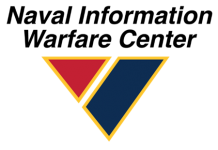





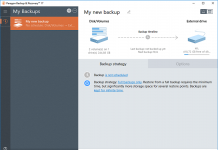




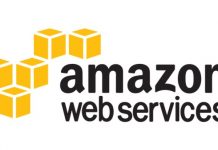







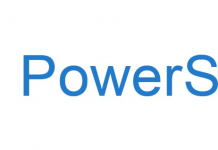




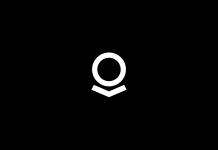


















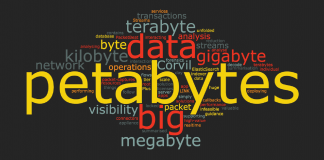
[…] experienta cumparaturilor, dar un model aflat inca in testare, realizat in parteneriat cu Microsoft Azure, le permite clientilor sa desfasoare aproape toti pasii din timpul alimentarii masinii fara a fi […]